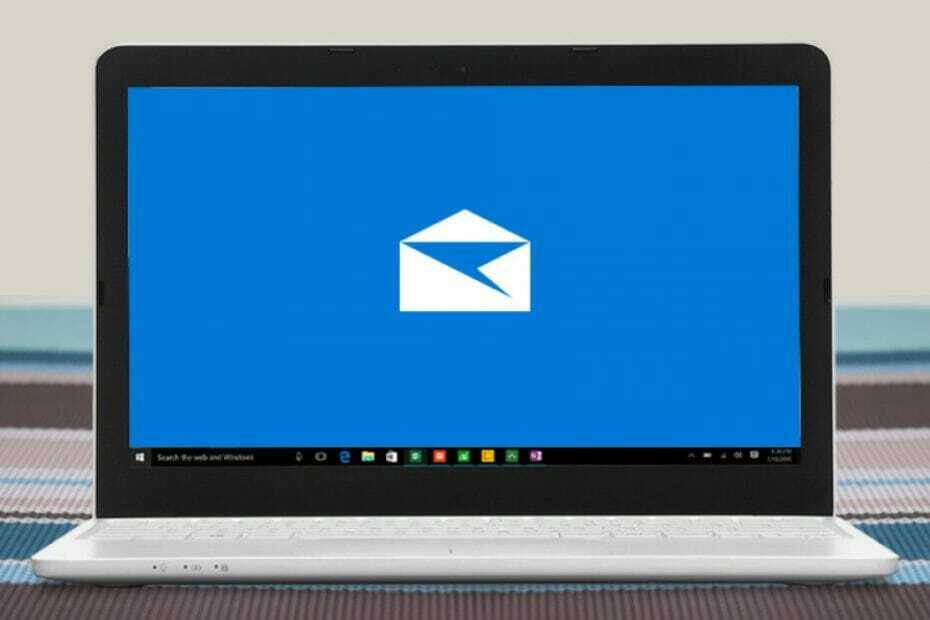マイクロソフトは同じものを提供することを目指しています ダークモード 一貫性を実現するために、アプリケーションエコシステム全体にわたって。 この更新プログラムは、まもなくWindows 10のメールとカレンダー(作成者とメッセージ本文)に展開されます。
アプリケーションとは別に より広いスケールでのダークモード、Microsoftは、いくつかの追加機能も含める予定です。 ユーザーは、2つの異なる外観を非常に簡単に切り替えることができるようになります。 トグルボタンを使用して、暗いテーマと明るいテーマを切り替えると便利です。 ボタンは、他のアクションと一緒に画面の上部に表示されます。 ただし、これらの改善を実装するにはかなりの時間が必要です。
ダークテーマの改善は、メールとカレンダーアプリ向けにまもなくリリースされる予定です。 この更新により、インターフェイスのより多くの要素がメッセージ本文とコンポーザーの両方で暗い色調で表示されるようになります。 このアップデートは、メールのリスト間を移動しながら、ユーザーにシームレスなエクスペリエンスを提供します。 予約カレンダー.
Windows 10アプリでダークテーマを有効にするにはどうすればよいですか?
Microsoftは、初心者ユーザーがWindows10アプリでダークテーマを有効にできるようにしました。 これらの簡単な手順に従うと、ダークモードが有効になります。
- [設定]> [カスタマイズ]> [色]に移動するだけです
- ここでは、「アプリモードの選択」の下にある「ダーク」の横にあるバブルを探して選択する必要があります。
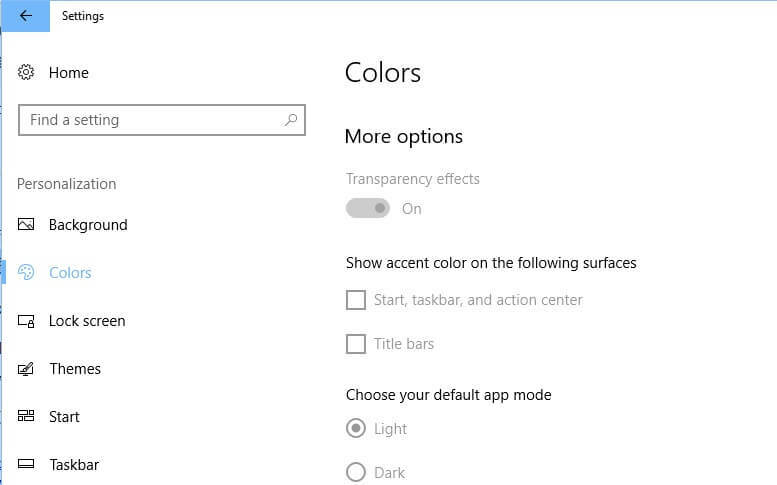
このアップデートは、ベータテスト後にすべてのユーザーにまもなく公開されます。 現在、ファストリングのインサイダーだけが新しい改善にアクセスできます。 マイクロソフトは、ダークテーマをのすべての部分で利用できるようにしました ファイルエクスプローラー 最近で 2018年10月の更新.
ダークテーマは、Windows10の将来のバージョンでプラットフォーム全体に実装される予定のようです。 これらの変更を実装すると、アプリはOutlook.comの外観に似たものになります。
2019年4月にリリースされるWindows10バージョン1903とともに、ライトテーマも導入される予定です。 タスクバー、フライアウト、スタートメニュー、アクションセンターなど、すべての主要コンポーネントのテーマが今年は軽くなります。
チェックアウトする必要のある関連記事:
- ダークテーマがファイルエクスプローラーで機能しない場合の対処方法は次のとおりです
- MSNWeatherのダークテーマを有効にする方法
- Windows10でSkypeテーマを変更する方法